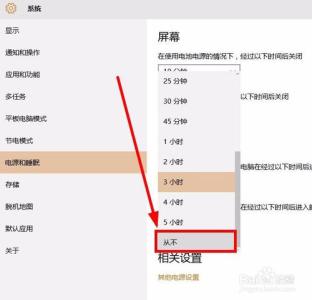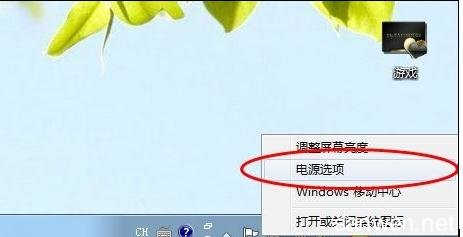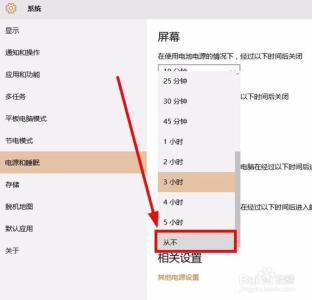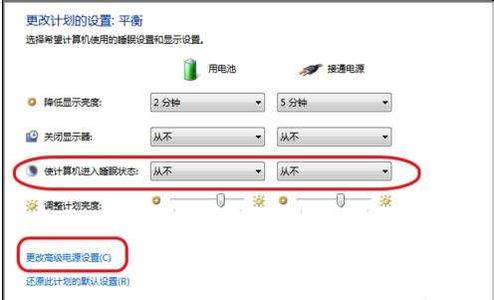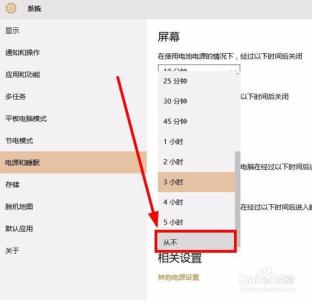发布时间:2024年11月06日 16:25:05分享人:致命一刀来源:互联网8
我们的win8笔记本怎么设置睡眠不断网呢?对于这个问题可能有些网友还不太清楚,那么下面就由小编来给你们说说win8笔记本设置睡眠不断网的方法吧,希望可以帮到你们哦!
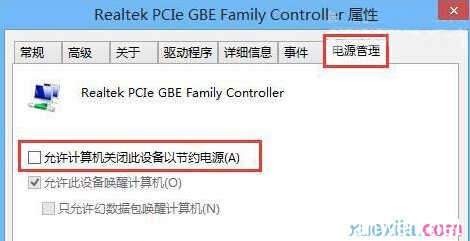
win8笔记本设置睡眠不断网的方法:1.首先,咱们需要返回到win8系统的传统桌面位置,之后,咱们右键点击屏幕下方任务栏窗口右侧的网络图标,然后在菜单中点击进入到打开网络和共享中心。
2.在之后打开的界面中,咱们点击选择左侧菜单中的更改适配器设置,进入之后,咱们找到自己目前正在使用的网络的图标,点击右键,选择属性,在弹出来的窗口中,咱们点击配置按钮,然后在弹出来的窗口中将界面切换到电源管理这一项中,在其中将“允许计算机关闭此设备以节约电源”的勾选去掉。完成之后,咱们点击确定保存设置即可。
爱华网本文地址 » http://www.413yy.cn/a/233961/529353976.html
更多阅读
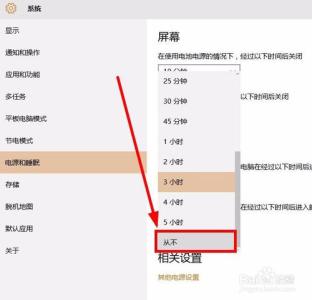
笔记本盖上不断网怎么设置――简介使用笔记本电脑上网时,盖上笔记本电脑就会自动待机断网,如果不想断网,简单设置一下就可以轻松解决这个问题。笔记本盖上不断网怎么设置――工具/原料笔记本电脑win7系统笔记本盖上不断网怎么设置――
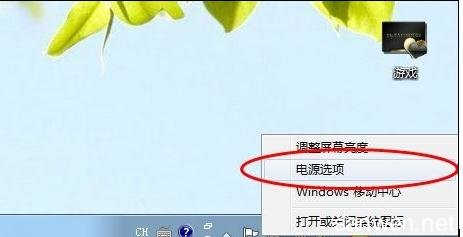
有些时候我们要让笔记本合屏不断网,那么要怎么办呢?那么下面就由小编来给你们说说笔记本怎样合屏不断网吧,希望可以帮到你们哦! 笔记本怎样合屏不断网,方法如下:右击任务栏右下角的电池图标,选择电池选项。电池图标一般都在任务栏中,
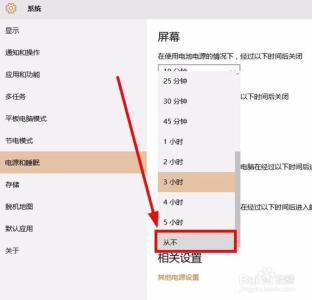
有些时候我们需要让笔记本电脑锁屏,而且不断网,那么该怎么办呢?那么下面就由小编来给你们说说笔记本电脑锁屏不断网的问题吧,希望可以帮到你们哦! 笔记本电脑锁屏不断网的方法:打开网络和共享中心,可以在系统右下角的网络连接处进行操
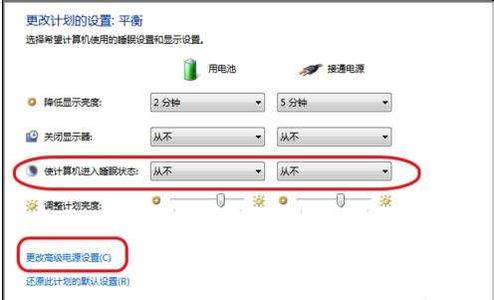
很多时候我们需要笔记本合上盖子不断网,那么该如何设置呢?那么下面就由小编来给你们说说笔记本如何合上盖子不断网吧,希望可以帮到你们哦!笔记本如何合上盖子不断网,方法如下:右击任务栏右下角的电池图标,选择电池选项。电池图标一般
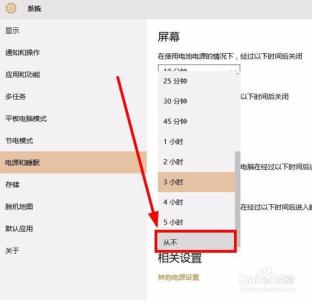
当我们的笔记本需要锁屏又不断网的时候该怎么操作呢?可能还有网友不太清楚,那么下面就由小编来给你们说说笔记本怎么锁屏不断网的问题吧,希望可以帮到你们哦! 笔记本锁屏不断网的方法原因分析及解决:在桌面上点击【网络】右键,然后
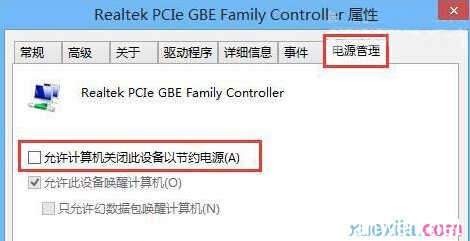
 爱华网
爱华网